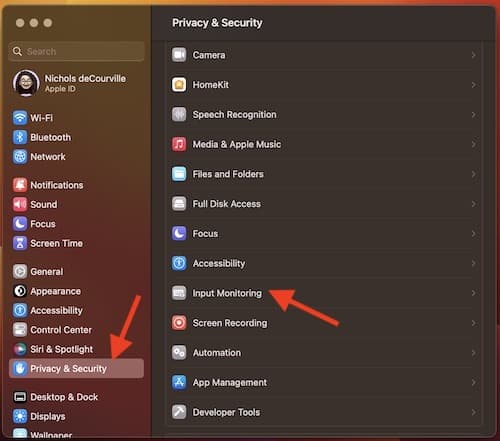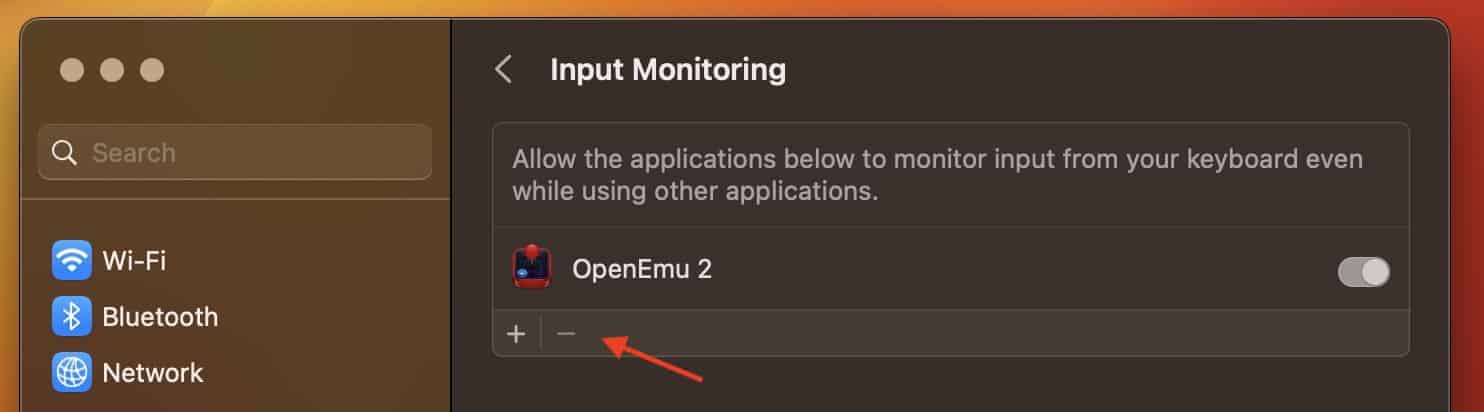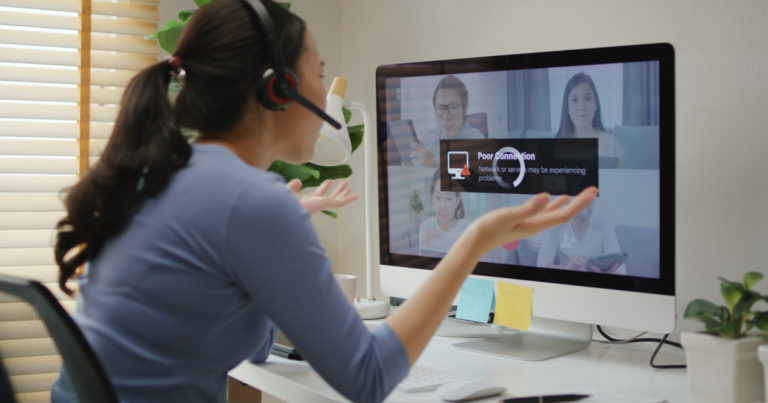Как установить OpenEmu на Mac
Если вы ищете какие-нибудь ретро-игры на своем Mac, то знание того, как установить OpenEmu, может быть именно для вас. В то время как мир эмуляции находится в странной правовой неопределенности, установка и запуск эмулятора на вашем компьютере совершенно легальны. Однако, когда дело доходит до игр для эмулятора, это немного другая история. Имея это в виду, я объясню, что такое OpenEmu, а также покажу вам, как его установить.
OpenEmu это эмулятор для Mac, способный имитировать игровые приставки предыдущего поколения. Доступно бесплатно (хотя, если вам это нравится, ты должен пожертвовать), я лично рекомендую использовать этот эмулятор для всех ваших потребностей в классической виртуальной консоли. К счастью, запустить его довольно просто. Давайте взглянем.
Игры OpenEmu бесплатны?
Это действительно зависит. Технически в США совершенно законно владеть эмулятором, которым и является OpenEmu. Однако, когда дело доходит до ПЗУ, IE, файлов, содержащих настоящие игры, здесь все становится сложнее. Технически вам разрешено использовать ПЗУ только в том случае, если вы создали его самостоятельно или если у вас есть оригинальная игра. Имея это в виду, я расскажу вам, как получить и использовать OpenEmu, но я не буду рассказывать вам, как получить ПЗУ.
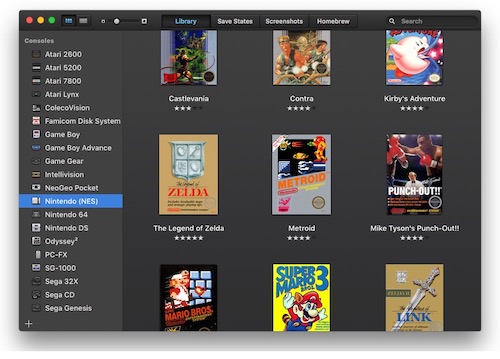 Пользователи обычно сами по себе, когда дело доходит до доступа к ПЗУ или играм. (Кредит Фотографии: OpenEmu.)
Пользователи обычно сами по себе, когда дело доходит до доступа к ПЗУ или играм. (Кредит Фотографии: OpenEmu.)
Однако пользователи также могут захотеть узнать, что существует нет юридического прецедента в Соединенных Штатах в котором говорится, что индивидуальное владение ПЗУ незаконно. Тем не менее, распространение ПЗУ с играми, защищенными авторским правом, является крайне незаконным. Вот почему многим компаниям, занимающимся видеоиграми, нравится отправлять письма о прекращении и воздержании на веб-сайты, на которых размещены ПЗУ.
Какие консоли может эмулировать OpenEmu?
На момент написания этой статьи OpenEmu поддерживает следующие консоли: Atari 2600, Atari 5200, Atari 7800, Atari Lynx, ColecoVision, Famicom Disk System, Game Boy и Game Boy Color, Game Boy Advance, Game Gear, Intelliviison, Neo Geo Pocket, Nintendo. (NES), Nintendo 64, Nintendo DS, GameCube, Odyssey/VideoPac+, PC-FX, SG-1000, Sega 32X, Sega CD/Mega CD, Sega Genesis/Master Drive, Sega Master System, Sega Saturn, Sony Playstation, Sony PSP, Super Nintendo (SNES), TurboGrafx-16/Pc Enginge/SuperGrafx, TurboGragx-CD/PC Engine CD, Vectrex, Virtual Boy и WomnderSwan.
Доступен ли OpenEmu для Windows?
Нет. OpenEmu недоступен для Windows. Тем не менее, существуют альтернативы, с RetroArch — один из самых популярных вариантов. Кроме того, OpenEmu поддерживает только macOS 10.14.4 или выше, так что имейте это в виду, если вы хотите попробовать этот эмулятор.
Как установить OpenEmu (Вентура)
Если вы не настроили его так, чтобы на вашем Mac запускалось программное обеспечение от неизвестных разработчиков, вам нужно будет сделать это в первую очередь. Используя мое руководство, я собираюсь предположить, что это не было сделано.
Если вы используете macOS Ventura, все, что вам нужно сделать для установки приложения, — это загрузить OpenEmu, а затем попытаться открыть его. Вы получите сообщение о том, что вы не можете. Закройте эту опцию. Затем найдите OpenEmu в Finder (скорее всего, в папке загрузок) и щелкните его правой кнопкой мыши или щелкните его, удерживая нажатой клавишу Control. Затем вы сможете выбрать «Открыть» и открыть его в любом случае. Отсюда вам просто нужно переместить OpenEmu в папку приложений, которую вы получите при открытии.
Оттуда вам нужно будет убедиться, что OpenEmu имеет доступ с клавиатуры. При открытии приложения вам будет предложено изменить настройки. Нажав на это приглашение, вы перейдете к настройкам системы, где вы можете дать OpenEmu разрешение на доступ к вашей клавиатуре. Возможно, вам придется включать и выключать этот параметр, чтобы он работал правильно.
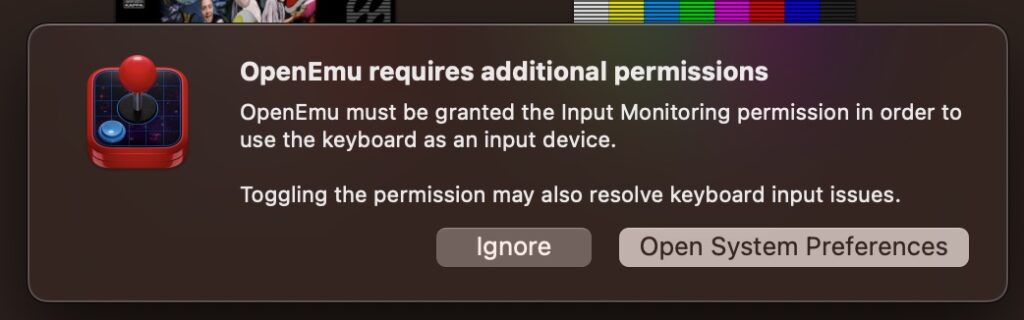 OpenEmu приведет вас к настройке, необходимой для мониторинга ввода.
OpenEmu приведет вас к настройке, необходимой для мониторинга ввода.
Пользователям также может потребоваться удалить OpenEmu из Мониторинга ввода и добавить его обратно вручную. Для этого выполните следующие действия.
- В строке меню выберите Apple > Системные настройки.
- Перейдите в раздел «Конфиденциальность и безопасность».
- Выберите Мониторинг ввода.

- Один раз щелкните OpenEmu, а затем нажмите кнопку «Минус».

- Затем нажмите кнопку со знаком плюс и снова выберите OpenEmu.
Как установить OpenEmu (Биг-Сур, Монтерей и т. д.)
Если вы используете что-то другое, кроме Ventura, вам нужно будет дать разрешения, что требует немного больше усилий. Это включает в себя предоставление разрешений на установку, а также доступ к клавиатуре.
Необходимое время: 2 минуты.
Выполните следующие действия, чтобы предоставить OpenEmu права на установку и клавиатуру.
- Попробуйте открыть установщик OpenEmu. Вы получите сообщение о том, что это из неизвестного источника. Закройте это приглашение, нажав «Отмена».
- В строке меню выберите Apple > Системные настройки.
- Перейдите к разделу «Безопасность и конфиденциальность».
- Выберите вкладку Общие.
- Затем щелкните замок в левом нижнем углу окна «Безопасность и конфиденциальность».
- Введите пароль системного администратора и нажмите «Разблокировать».
- Затем выберите «Все равно открыть» в разделе «Разрешить загрузку приложений из». Затем OpenEmu может открыться автоматически.
- Если он не открылся автоматически, откройте OpenEmu. Затем выберите «Открыть системные настройки», когда появится приглашение. Затем мы разрешим OpenEmu получать нажатия клавиш из любого приложения. Теперь вы можете закрыть OpenEmu.
- Еще раз нажмите на замок в левом нижнем углу, когда появится всплывающее окно в окне «Безопасность и конфиденциальность». Вам потребуется ввести пароль системного администратора.
- Нажмите Разблокировать еще раз.
- Вам нужно будет поставить галочку рядом с OpenEmu, чтобы разрешить ему отслеживать ввод с клавиатуры при использовании других приложений.
- Затем вам нужно щелкнуть замок в последний раз, чтобы предотвратить любые дополнительные изменения.
Как использовать OpenEmu на Mac?
После того, как вы установите и запустите OpenEmu, вам нужно будет пройти через мастер установки.
- Запустите OpenEmu.
- Выберите «Далее» на экране приветствия.
- Отсюда выберите все ядра эмулятора, которые вы хотите использовать с этим программным обеспечением. Это загрузит необходимые файлы для этих эмуляторов.
- Выберите «Далее», а затем нажмите «Перейти».
Кроме того, добавлять игры в OpenEmu довольно просто. Все, что вам нужно сделать, это найти ПЗУ в окне Finder, а затем перетащить их в OpenEmu. Затем приложение будет упорядочивать ваши игры по тому, к какой системе они принадлежат.
Вы также можете изменить методы ввода из строки меню, выбрав OpenEmu > Настройки > Элементы управления. Вы можете настроить различные элементы управления на клавиатуре или здесь, где вы также можете добавить контроллеры, поддерживаемые OpenEmu.
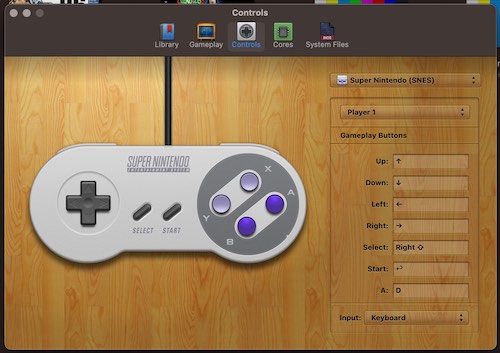 OpenEmu обеспечивает поддержку различных контроллеров, и вы можете настроить ввод для каждой виртуальной консоли.
OpenEmu обеспечивает поддержку различных контроллеров, и вы можете настроить ввод для каждой виртуальной консоли.
Если вы ищете игры, это не то место. Опять же, в зависимости от того, в каком регионе вы находитесь, ПЗУ обычно представляют собой серую зону. Пока у вас есть оригинальная игра, вы, как правило, в безопасности. Имея это в виду, я бы рекомендовал проверить ROMhacking.net. Этот сайт предлагает многое, когда речь идет о HomeBrew и взломанных играх. Они даже предоставляют инструменты для взлома ваших собственных игр. Однако имейте в виду, что они не предоставляют ПЗУ лицензионных игр.
Запуск OpenEmu на вашем Mac поможет вам играть
В то время как эмуляция находится в странном законном положении, загрузка и запуск эмулятора совершенно легальны. Конечно, когда дело доходит до ПЗУ, вы можете оказаться в серой зоне. Следуя этому руководству, вы сможете запускать практически любую игровую консоль с вашего Mac, но вам придется искать или получать доступ к играм для нее.
Благодаря возможности эмулировать практически любую классическую консоль, OpenEmu является беспроигрышным вариантом для тех, кто увлекается играми. Обладая множеством консолей и поддержкой множества современных контроллеров, это может быть отличным приложением для тех, кто хочет отправиться в прошлое. Однако просто помните, что вы несете ответственность за поиск собственных ПЗУ/игр.